winxp如何设置wifi热点|winxp设置wifi热点的方法
发布时间:2017-01-03 17:22:04 浏览数:
wifi热点共享在Windows7系统中可以轻松实现,但是在WindowsXP系统中能否共享成功呢?下面小编就跟大家说说winxp如何设置wifi热点,希望对大家有帮助。
winxp设置wifi热点的方法:
右键单击桌面上的“网上邻居”然后选择“属性”。

此时弹出“网络连接”再次右键点击“无线网络连接”属性。
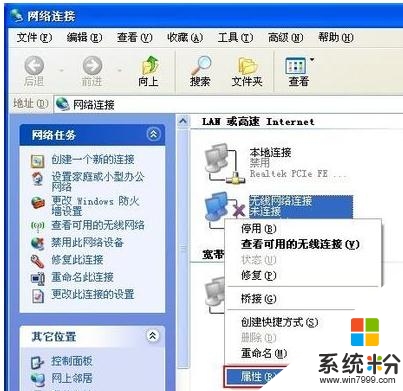
选择“internet协议(TCP/IP)”属性。
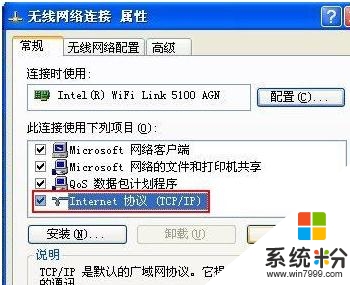
在“internet协议(TCP/IP)”属性当中设置IP地址和子网掩码,确定。
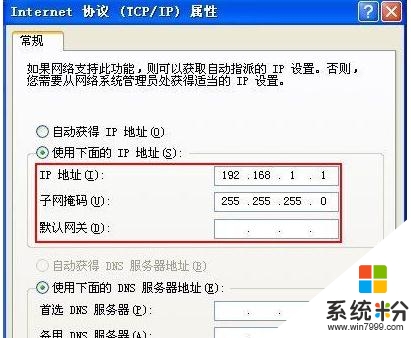
然后,点击无线网络连接属性窗口的 “无线网络配置”中的“高级”设置。
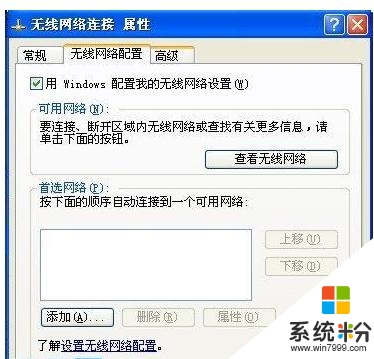
勾上“任何可用的网络(首先访问点)”,不要勾选“自动连接到非首选的网络”。

回到 “无线网络配置”添加“网络名(SSID)”如:OfficeZu名字可以自己取,网络密钥最少设置5位数,再勾上“这是一个计算机到计算机的(临时)网络,未使用无线访问点”。
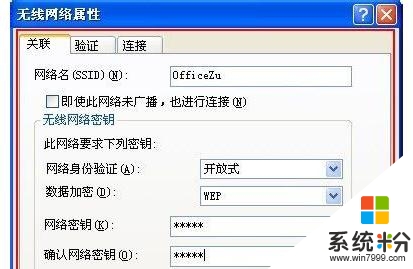
此时返回到“无线网络配置”看到刚才添加的可用网络。
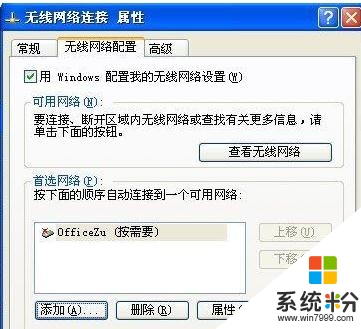
接下来在“本地连接”属性,高级栏中勾选“允许其他网络用户通过此计算机的internet连接来连接”即可。
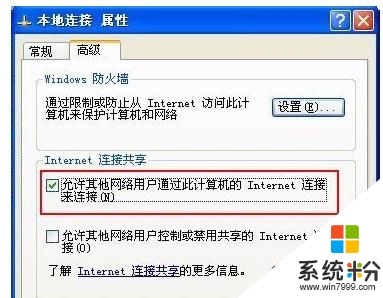
最后打开无线网络查看“可用的无线网络”,用手机上的WiFi连接试试。
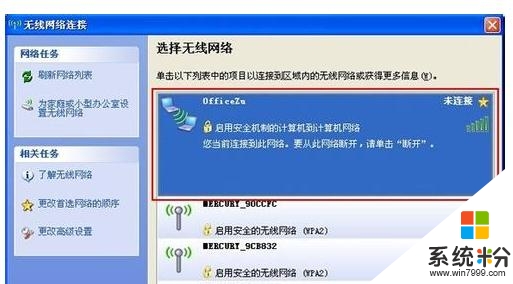
【winxp如何设置wifi热点】完整的步骤如上述的教程,还有相关的问题需要解决,或者是其他的官方电脑操作系统下载后使用的疑问需要解决的话,欢迎上系统粉官网查看。